みっちりねこのぽかぽかパソコンライフ
パソコン力検定クイズ
Excelの基本とショートカットの巻
2021.06.15

パソコンお役立ち講座パソコンを快適にお使いいただくために

いよいよ、最後の問題だにゃっ!
複数のセルを選んで、その最大値をステータスバーに表示するには?
1. ステータスバーの
《 》をクリックして設定する
》をクリックして設定する
2. ステータスバーの「表示設定」をクリックして設定する
3. ステータスバーを右クリックして設定する
まず、数値が入力されたセルをたくさん選ぶと、選んだだけで、ステータスバーに合計や平均値が表示されるのはご存知ですか?
ステータスバーというのは、画面の下の部分のことじゃな?

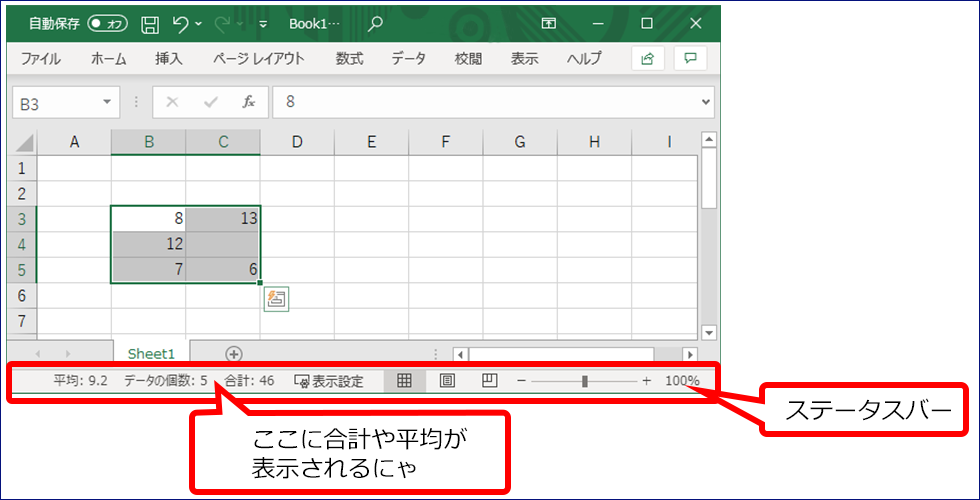

ここに合計や平均値?あっ、ほんとだ! 表示されてる! SUMとかΣとかする前にもうここに表示されてるにゃ! 衝撃!
これは、人知れず、いつも表示されてるってことかのう?
人知れずってことはないでしょう。知ってるひとは知ってるにゃ。
ここに、最大値を表示することもできるんですが、そのためにはどうすればいいでしょう?
やってみればいいにゃ。
やめてください。それじゃ、クイズにならないです。
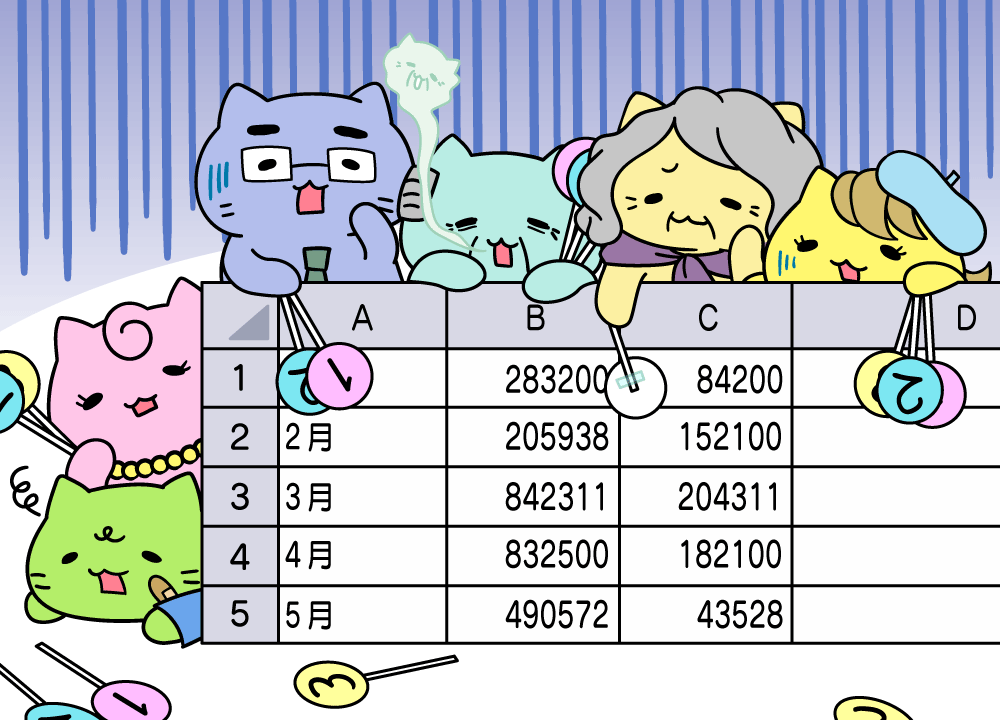
 正解はこちら
正解はこちら
はい。それでは、第5問の正解は?
複数のセルを選んで、その最大値をステータスバーに表示するには?
1.ステータスバーの
《 》をクリックして設定する
》をクリックして設定する
2. ステータスバーの「表示設定」をクリックして設定する
3. ステータスバーを右クリックして設定する
正解
3. ステータスバーを右クリックして設定する正解は、3番の右クリックでしたーっ!
当たったにゃ!
ステータスバーを右クリックすると、こんなメニューが出るんです。ステータスバーのどこで右クリックしてもいいんだにゃ。
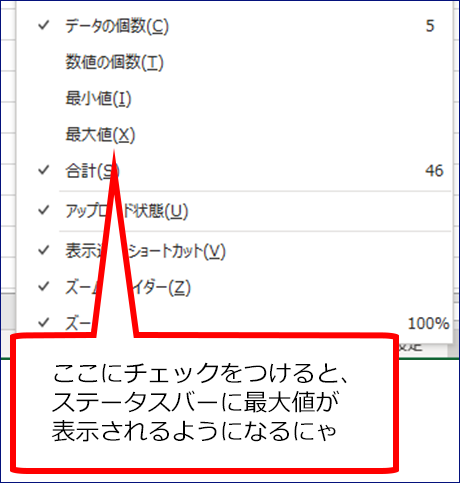
ここで、ステータスバーに何を表示するかを指定できるんだにゃ。
ここがポイントだにゃ
おつかれさまでしたにゃー。何問正解しましたかにゃ?
全問(5問)正解のかた

よくできましたっ!完璧だにゃ。完全制覇賞だにゃ!
5問正解だにゃー。仕事でいつもExcel使ってるからにゃー。
3問~4問正解のかた

すばらしい。すごいにゃ。すばらしー賞だにゃ。
4問正解だったにゃ。偶然当たったのが多いけど……。
3問正解、まずまずじゃな。これは自慢できるな。
1問~2問正解のかた

まだまだ伸びしろがあるにゃー。がんばって賞だにゃー。
Excel使ってるんだけどにゃあ。
問題が意地悪なんじゃないかにゃあ。
0問正解のかた

問題が難しかったにゃー。でもこれからおぼえていけばいいにゃー。
みっちりねこの「新社会人にもおぼえておいてほしい メールとExcelの初心者講座だにゃー!」の回を読んで、ほんわか勉強しほしいにゃあ。
Excel、あんまり使わないんだにゃあ。
でも、やってみるにゃ。
きょうのまとめ

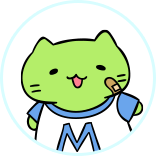
学校でローマ字を習ったばかり。パソコンに興味津々の小学3年生。ポテトサラダが大好き。

ポテトくんのいとこ。出版社で書籍を編集している。道里家に下宿している。

ポテトくんのママ。不動産会社に勤めている。メールにもショッピングにもパソコンを使いこなす。

ポテトくんのパパ。ロボットの研究所に勤めている。メカにくわしいが、パソコンはなぜか苦手。

エッセイスト。ポテトくんやセロリさんの祖母。得意料理はバーニャカウダー。

ポテトくんのおじいちゃん。カメラが大好き。会社を退職してからパソコンをはじめた。
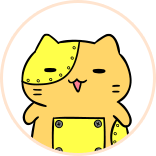
パパの研究所で開発中のロボット。商品化テストとして道里家で修行中。クリームパンが好き。
